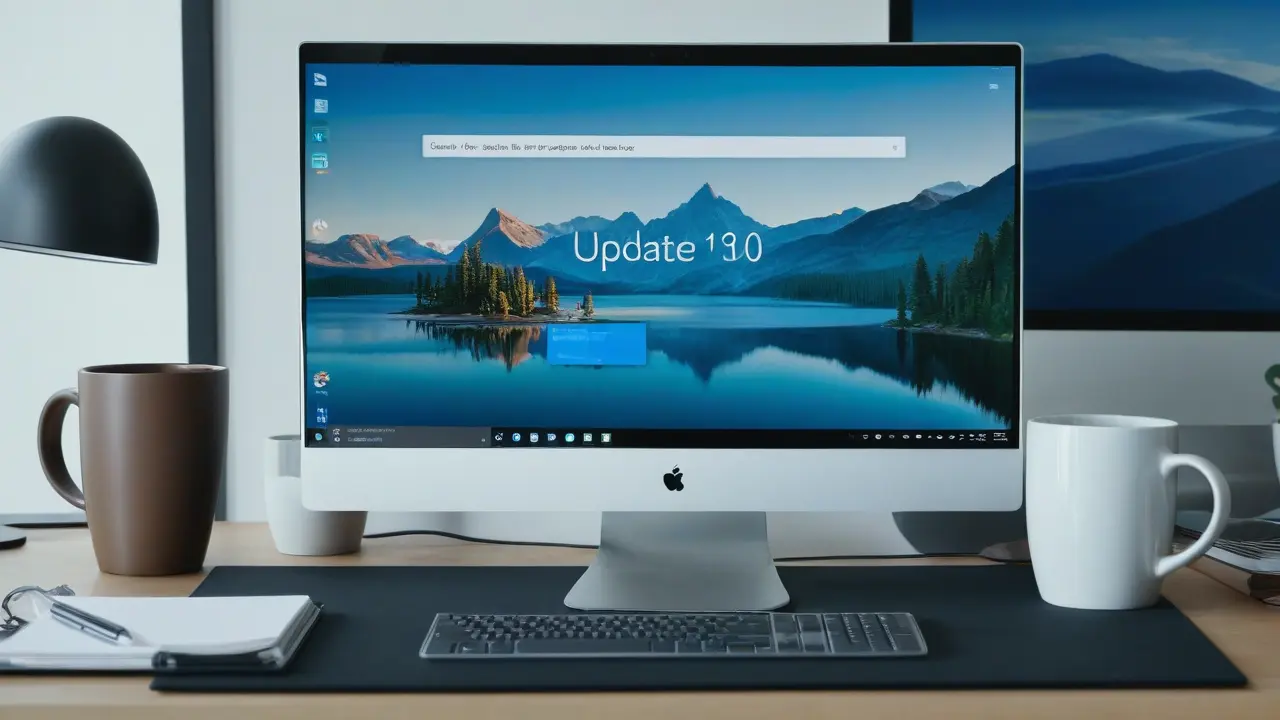El mensaje de error «No se puede acceder al sitio» con el código ERR QUIC PROTOCOL ERROR puede aparecer tanto en Google Chrome como en otros navegadores basados en Chromium, como Microsoft Edge o Yandex Browser. Está relacionado con errores al acceder a un sitio web utilizando el protocolo QUIC.
En esta guía, te explicaré cómo solucionar el error ERR QUIC PROTOCOL ERROR en los navegadores populares, si te encuentras con él.

Desactivar el protocolo QUIC
Una de las formas más rápidas de resolver este problema es desactivar completamente el protocolo QUIC experimental en el navegador. Para ello, dependiendo de tu navegador, introduce en la barra de direcciones:
- chrome://flags — en Google Chrome
- edge:://flags — en Microsoft Edge
- browser://flags — en Yandex Browser
Después de introducir la dirección, pulsa Enter. Te encontrarás en la página de configuraciones experimentales del navegador, donde deberás hacer lo siguiente:
- En la barra de búsqueda de configuraciones, escribe «quic» (sin comillas).
- Busca la opción «Experimental QUIC protocol» (Protocolo QUIC experimental) y cambia su opción a «Disabled» (Desactivado).
- Te pedirá que reinicies el navegador, hazlo.
Después de seguir estos pasos, comprueba si el problema se ha solucionado.
En algunos casos, desactivar el protocolo QUIC hace que el código de error cambie de ERR QUIC PROTOCOL ERROR a otro. En esta situación, se debe buscar en Internet (incluido el sitio web actual) el nuevo código de error.
Otras formas de solucionar el problema
Si el método anterior no funcionó o no quieres desactivar el protocolo QUIC, aquí tienes algunos puntos adicionales que pueden ser útiles:
- Si el error aparece solo al acceder a un sitio web en particular, puede ser un problema temporal en el propio sitio web.
- Verifica si el error persiste si utilizas el modo «Incognito» en el navegador. Si en este caso todo funciona correctamente, prueba a desactivar todas las extensiones del navegador (incluso las útiles) en el modo normal, y si esto soluciona el problema, vuelve a encenderlas una por una para identificar la que causó el problema.
- Si tienes, prueba a desactivar el firewall de terceros o las funciones de seguridad de red en el antivirus de terceros. También puedes intentar desactivar temporalmente el firewall de Windows.
- Si el problema surgió después de instalar algún programa o controlador, prueba a usar puntos de restauración del sistema.
- Si utilizas una VPN, verifica si la desconexión resuelve el problema. También es recomendable desactivar el uso del servidor proxy.